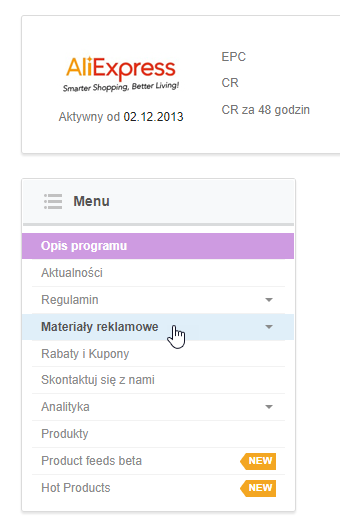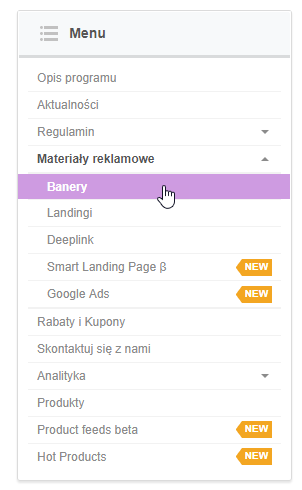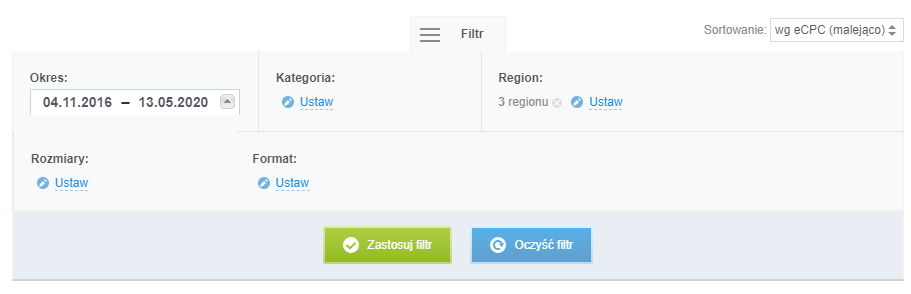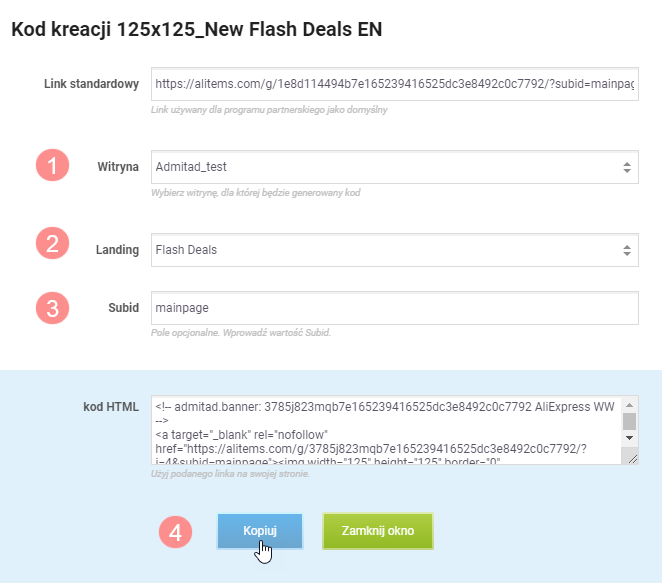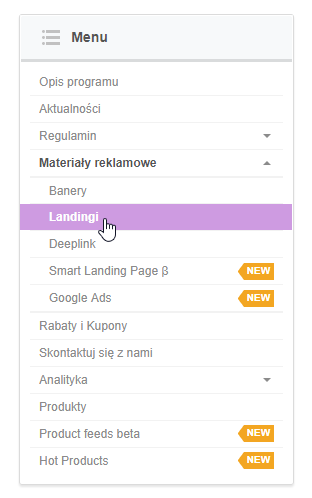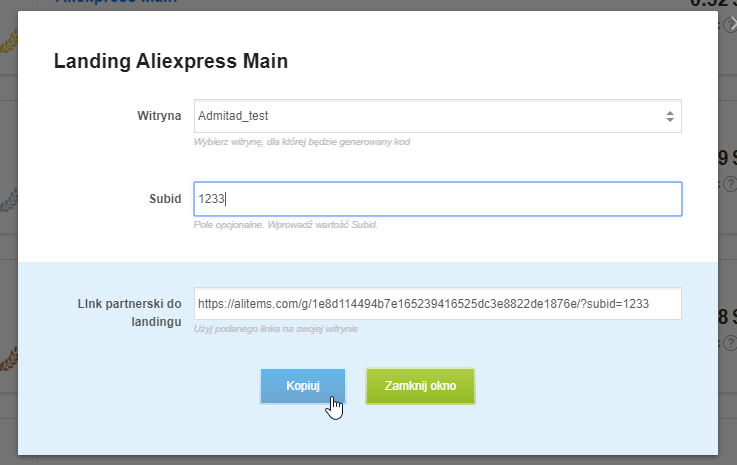Banery i landingi to materiały reklamowe, które reklamodawca udostępnia w ramach swojego programu.
Możesz je wykorzystać do skuteczniejszej promocji produktów lub usług reklamodawcy w swojej witrynie.
Jak uzyskać banery lub landingi z programu partnerskiego
Aby uzyskać banery i landingi dostępne w programie, Twoja witryna powinna być do niego podłączona. Jak dołączyć do programu
1. Aby uzyskać banery i landingi, przejdź do sekcji Moje programy i znajdź potrzebny program.
2. Otwórz stronę programu. W tym celu kliknij jego logo (1), nazwę (2) lub przycisk Szczegóły (3).
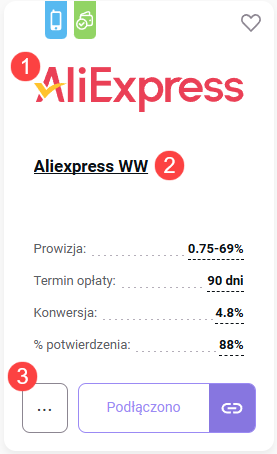
3. Na stronie programu, w menu po lewej stronie znajdź zakładkę Materiały reklamowe i kliknij ją.
4. Z listy rozwijanej wybierz zakładkę Banery lub Landingi, w zależności od tego, co chcesz uzyskać.
Przejdź do odpowiedniej sekcji z instrukcjami:
Jeśli na liście nie ma zakładki Landingi, oznacza to, że dany program ich nie oferuje.
Jak uzyskać baner
1. Przejdź do zakładki Banery.
2. Zobaczysz listę wszystkich banerów programu. Aby znaleźć odpowiednie banery dla swojej witryny, skorzystaj z filtrów. W tym celu kliknij przycisk Filtr.
- Okres – czas dodania banerów do programu. Im później baner został dodany, tym większe szanse, że nadal jest aktualny.
- Format – JPG, PNG lub GIF. Na liście zobaczysz tylko formaty dostępne w programie.
- Rozmiary – rozmiary banera. Skorzystaj z tego filtra, aby pozostawić tylko banery o wymiarach pasujących do Twojej witryny. Na liście zobaczysz wyłącznie rozmiary dostępne w programie.
- Kategoria – filtr pomagający wybrać banery o określonej tematyce. Jeśli na przykład wybierzesz kategorię Sweaters, zobaczysz tylko banery ze swetrami.
- Region – z pomocą tego filtra znajdziesz banery w określonym języku. Na przykład program udostępnia banery w języku angielskim, niemieckim oraz hiszpańskim, ale potrzebujesz tylko tych po niemieckim. W takim przypadku możesz wybrać Niemcy i odfiltrować banery według tego regionu.
3. Wybierz swój baner i kliknij Uzyskaj kod.
4. W nowym oknie wybierz witrynę, w której zamierzasz opublikować baner. Jeśli to konieczne, dodaj SubID.
5. Jeśli chcesz, aby po kliknięciu banera użytkownik był przekierowywany nie na stronę główną witryny reklamodawcy, ale na określony landing, wybierz go w odpowiednim polu (pod warunkiem, że program oferuje landingi).
6. Kod HTML banera zostanie wygenerowany automatycznie. Skopiuj go.
7. Następnie umieść go w kodzie HTML podstrony Twojej witryny wewnątrz znacznika <body></body>.
Jak uzyskać landing
1. Przejdź do zakładki Landingi.
Jeśli nie widzisz takiej zakładki na liście, to znaczy, że dany program nie oferuje landingów.
Landingi są wyświetlane w formie listy i posortowane według eCPC (średni zarobek za jedno kliknięcie). Można je również posortować według CR oraz daty dodania.
2. Aby uzyskać link partnerski dla landingu, kliknij przycisk Uzyskaj link po prawej stronie landingu.
3. Wybierz witrynę, w której zamierzasz opublikować swój link. Jeśli to konieczne, dodaj SubID.
Linki partnerskie w programach reklamodawców z Rosji mogą zawierać unikatowy identyfikator reklamy (token). Przykład:erid=AbcdE1Fgh.
Jak prawidłowo dodać SubID do takiego linku (zobacz przykład nr 4)
Aby skrócić link i tym samym uatrakcyjnić go dla użytkowników, skorzystaj z narzędzia Shortlink (menu → Narzędzia → Shortlink).
4. Skopiuj gotowy link i umieść go w swojej witrynie.